修图匠“用ps校正倾斜的物体【组图】”Photoshop图文教程内容:
打开一幅图片,我们看到自由女神有点倾斜。

选择标尺工具,在应该成一条直线也就是笔直的物体上拉一条横线。

属性栏会显示如下,说明刚才我们画的那条直线角度为2度。

图像>图像旋转>任意角度。
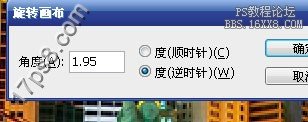
你可能会纳闷刚才明明属性里是2度,你为啥填写1.95度呢?因为photoshop属性里计算角度精确到小数点后1位,所以显示2度,实际上是1.95度。就是比测量的度数稍微小一些就可以,1.95-1.99之间数值。对话框中的角度是正确的。

我们看到,画布被旋转了一定的角度,C键裁剪工具,把边缘去掉,得到下图效果。

打开一幅图片,我们看到自由女神有点倾斜。

选择标尺工具,在应该成一条直线也就是笔直的物体上拉一条横线。

属性栏会显示如下,说明刚才我们画的那条直线角度为2度。

图像>图像旋转>任意角度。
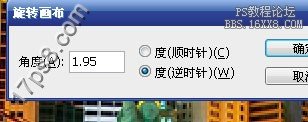
你可能会纳闷刚才明明属性里是2度,你为啥填写1.95度呢?因为photoshop属性里计算角度精确到小数点后1位,所以显示2度,实际上是1.95度。就是比测量的度数稍微小一些就可以,1.95-1.99之间数值。对话框中的角度是正确的。

我们看到,画布被旋转了一定的角度,C键裁剪工具,把边缘去掉,得到下图效果。

